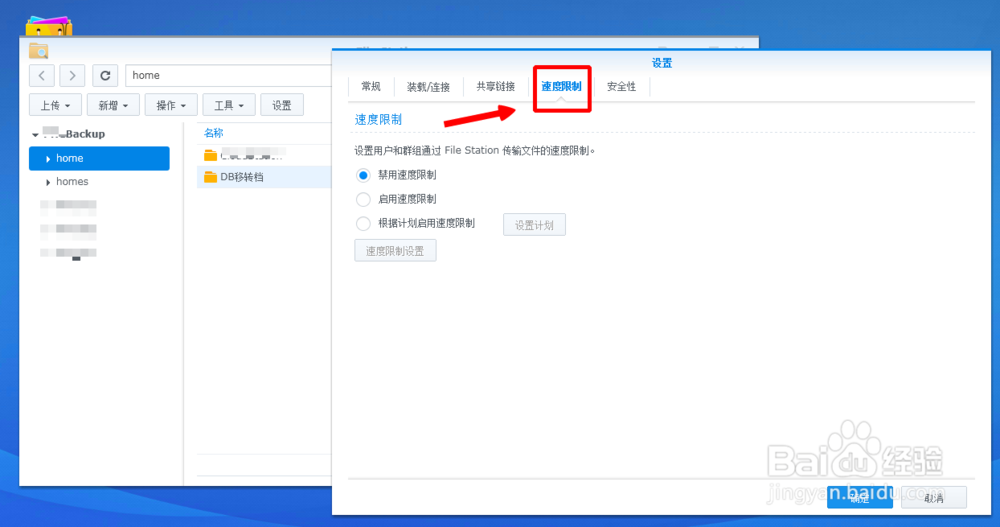1、通过事先设定好的或者NAS默认的主机地址,输入用户名和密码登入到NAS管理界面。
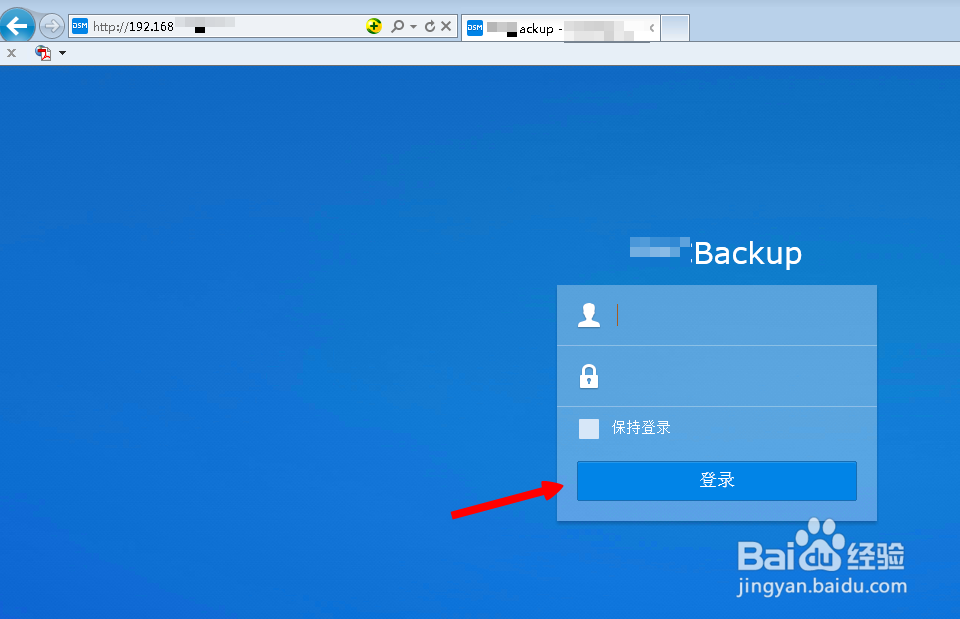
2、在NAS主机桌面上找到File Station,这个就是文件管理,双击打开。
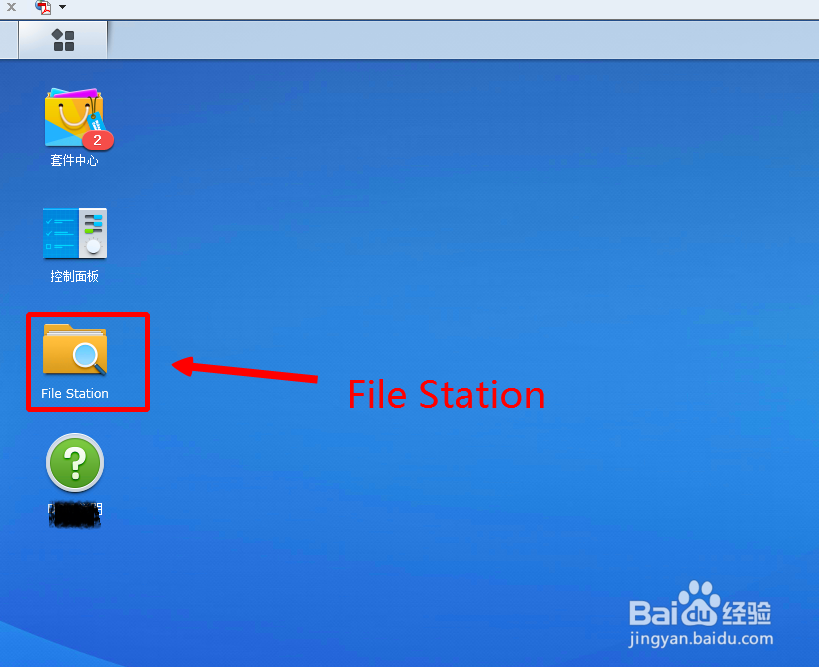
3、在File Station中点击新增,新建文件夹,开始文件夹的建立。
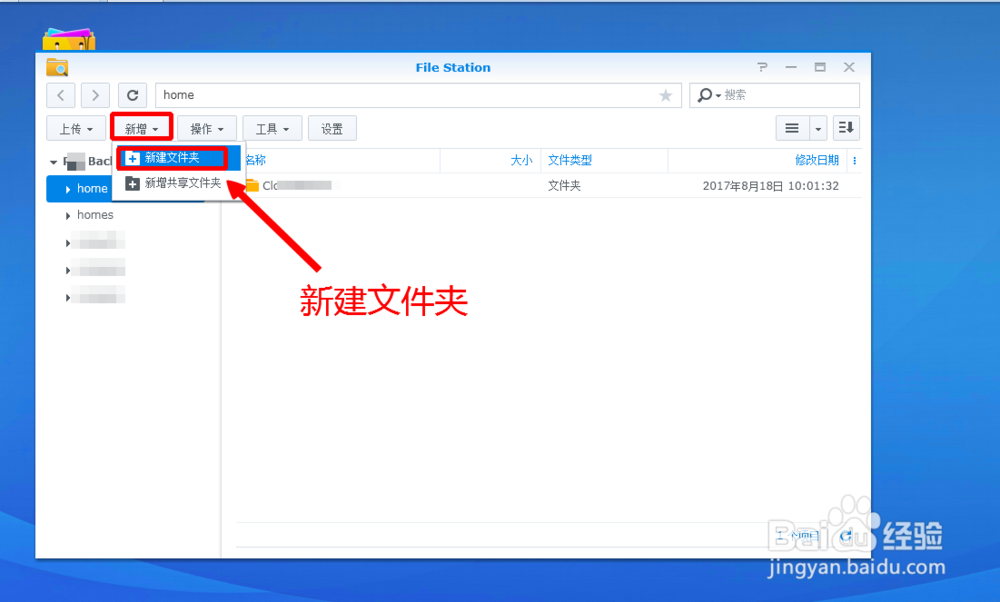
4、在弹出的对话框中,输入文件夹的名称,这里和在电脑中新建文件夹一样,我们最好以目的来禅旄褡瘦命名,这边不至于文件多了以后分不清楚。
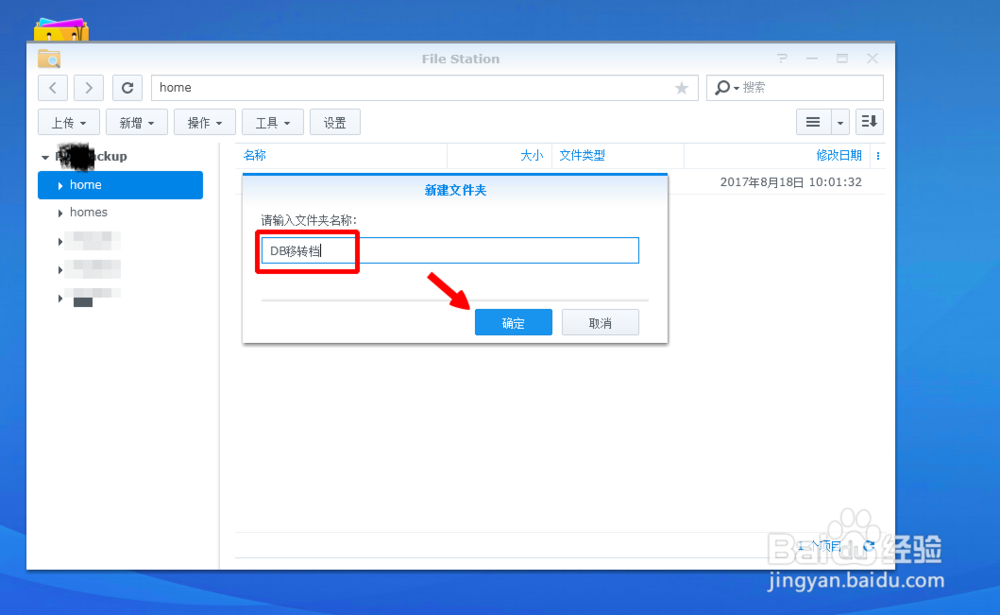
5、点击选中当前新建的文件夹,点击设置按钮,在弹出的设置中,点击装载和连接,可以看见这个文件夹的权限管理。
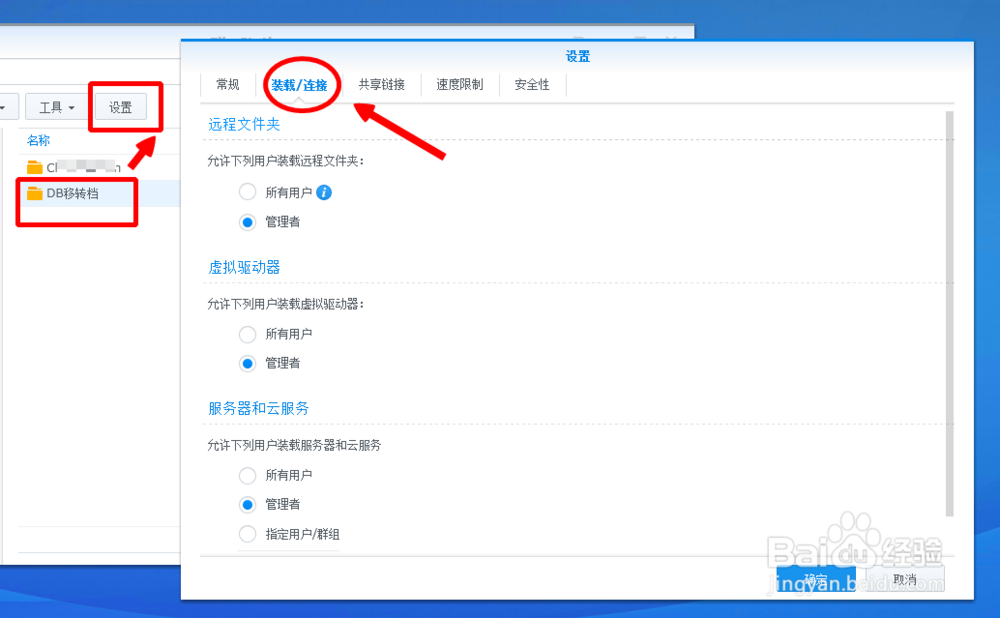
6、在速度限制中,有限制上传下载速度,也有不限制速度的选项,根据自己的实际状况选择。